Page 1
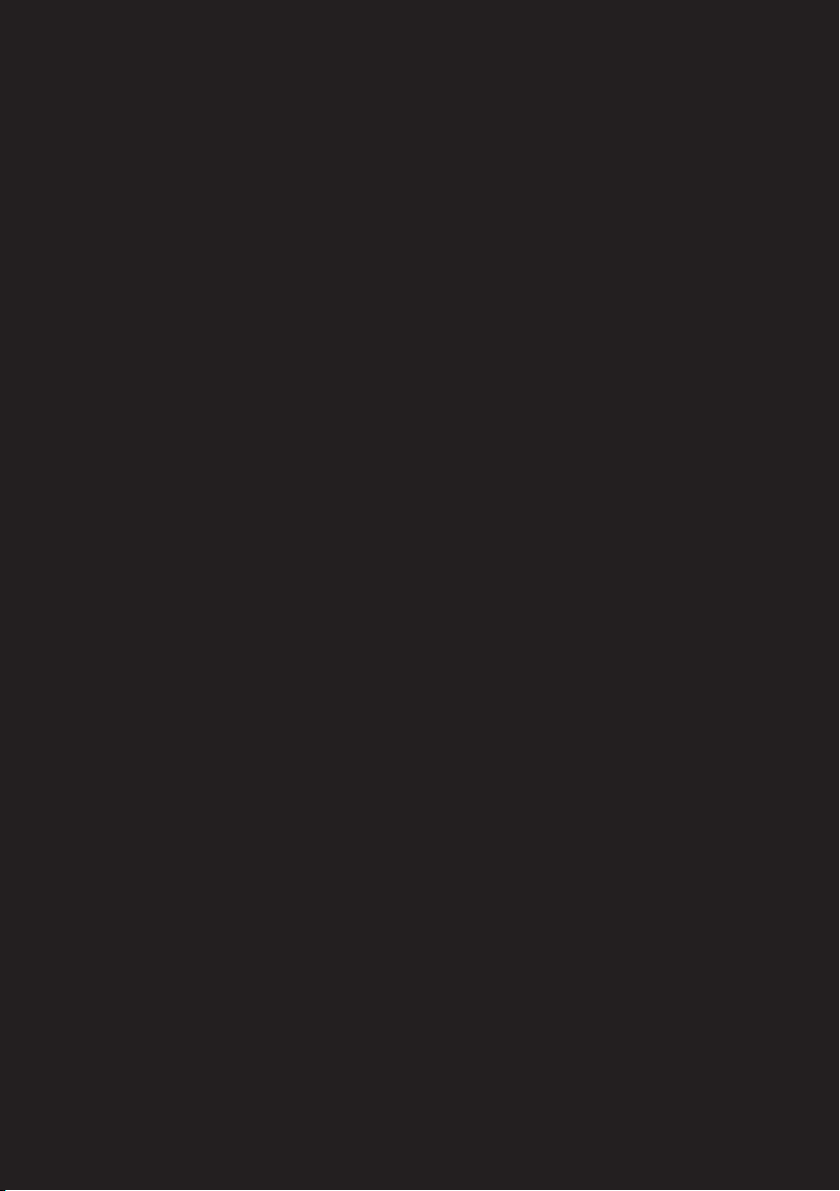
Lenovo ideapad 300
ideapad 300-14ISK
ideapad 300-15ISK
ideapad 300-17ISK
Korisnički priručnik
Prije upotrebe računala u priručnicima pročitajte
obavijesti o sigurnosti i važne za računalo.
Page 2
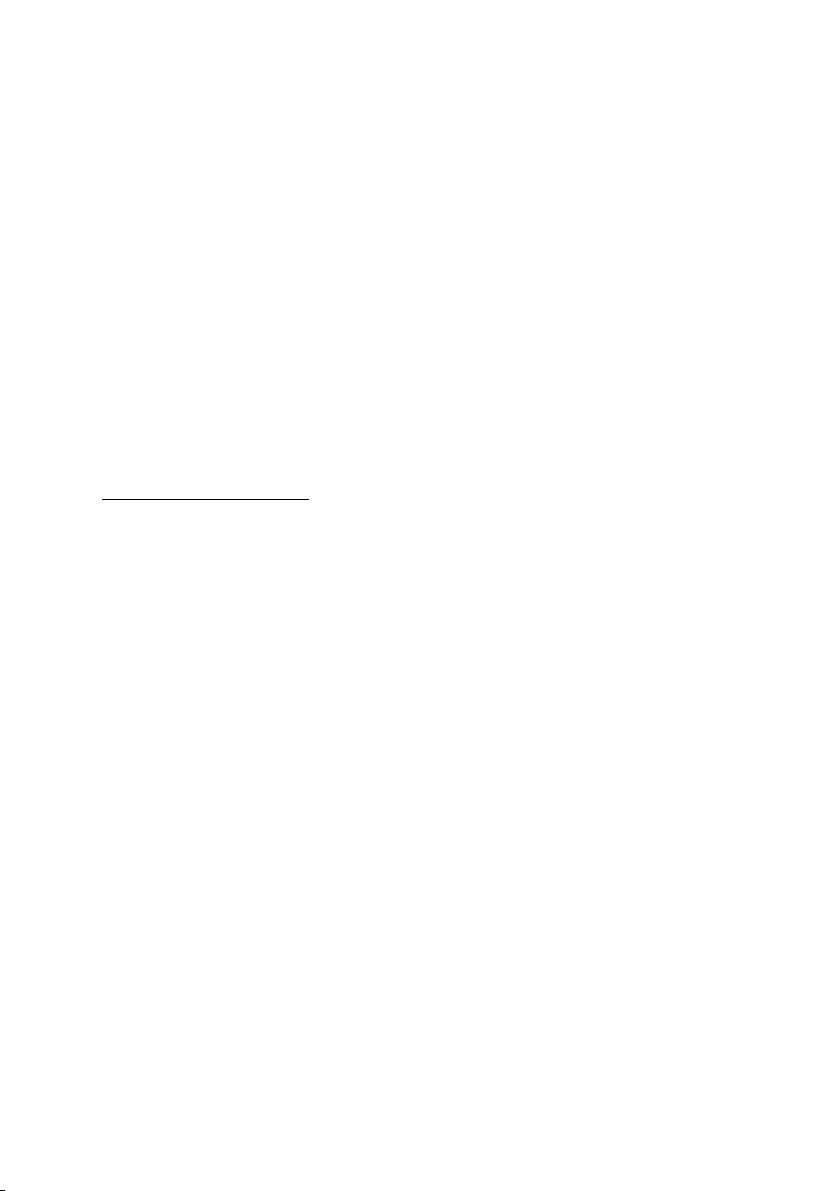
Napomene
• Prije upotrebe proizvoda svakako prvo pročitajte Lenovo Sigurnosne i opće
informacije .
• Neke upute u ovom priručniku
Ako se koristite nekim drugim operativnim sustavom Windows, neke radnje mogu biti
nešto drugačije. Ako se koristite nekim drugim operativnim sustavom, neke se radnje
možda ne odnose na vas.
•Značajk
možda neće biti dostupne na vašem računalu ili vaše računalo može imati značajke
koje nisu opisane u ovom korisničkom priručniku.
• Slike u ovom poglavlju odnose se na Lenovo ideapad 300-15ISK osim ako nije
drukči
• Ilustracije u priručni
proizvod.
Regulatorna napomena
• Više pojedinosti potražite u odsječku Guides & Manuals na adresi
http://support.lenovo.com.
e opisane u ovom priručniku zajedničke su većini modela. Neke značajke
je navedeno.
ku mogu se razlikovati od stvarnog proizvoda. Pogledajte stvarni
pretpostavljaju da se koristite sustavom Windows® 10.
Prvo izdanje (kolovoz 2015.)
© Copyright Lenovo 2015.
Page 3

Sadržaj
Poglavlje 1. Upoznavanje računala ......................................................1
Pogled odozgo .............................................................................................................. 1
Pogled s lijeve strane .................................................................................................... 8
Pogled s desne strane ................................................................................................. 12
Pogled sprijeda ........................................................................................................... 13
Pogled odozdo ............................................................................................................ 14
Poglavlje 2. Početak upotrebe sustava Windows 10 ........................15
Konfiguracija operativnog sustava prvi put ............................................................... 15
Sučelja operativnog sustava ....................................................................................... 15
Stavljanje računala u stanje mirovanja ili isključivanje ............................................. 18
Povezivanje s bežičnom mrežom ............................................................................... 20
Zatražite pomoć od sustava Windows ....................................................................... 21
Poglavlje 3. Sustav Lenovo OneKey Recovery .................................22
Poglavlje 4. Otklanjanje poteškoća .................................................... 24
Često postavljana pitanja ........................................................................................... 24
Otklanjanje poteškoća ................................................................................................ 27
Dodatak A. Upute za CRU jedinice .....................................................30
Zamjena pogona tvrdog diska .................................................................................... 31
Zamjena baterije ......................................................................................................... 34
Zamjena tipkovnice .................................................................................................... 37
Zamjena optičkog pogona .......................................................................................... 39
Zaštitni znakovi ....................................................................................41
i
Page 4
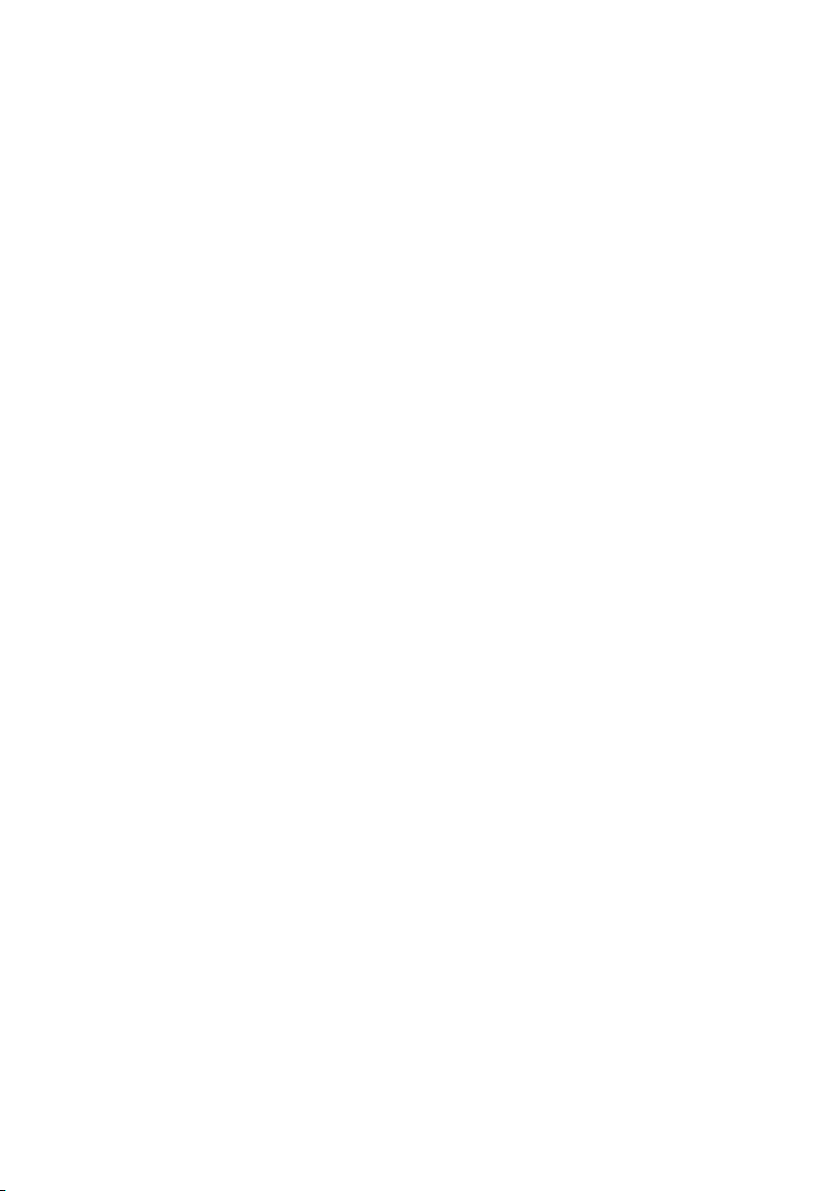
Page 5
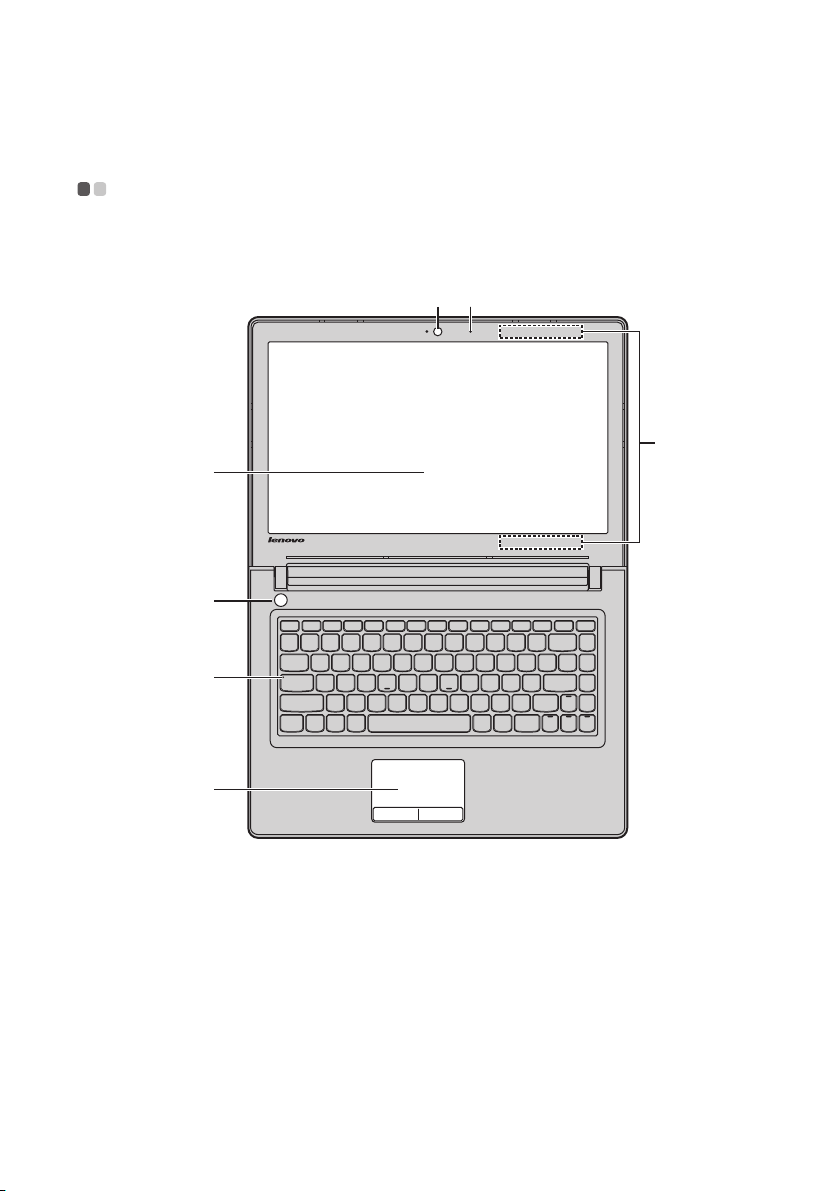
Poglavlje 1. Upoznavanje računala
g
e
f
ab
d
c
Pogled odozgo - - - - - - - - - - - - - - - - - - - - - - - - - - - - - - - - - - - - - - - - - - - - - - - - - - - - - - - - - - - - - - - - - - - - - - - - - - - - - - - - - - - -
ideapad 300-14ISK
1
Page 6
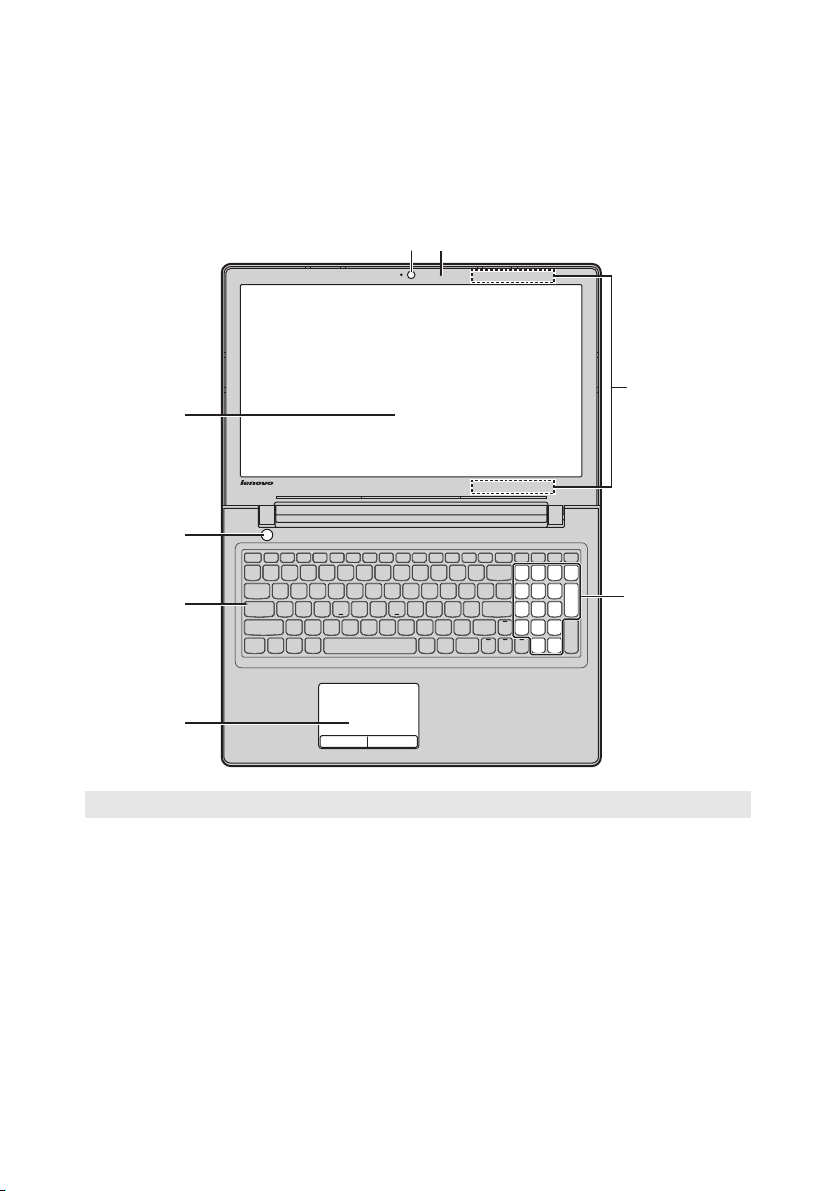
Poglavlje 1. Upoznavanje računala
deapad 300-15ISK/ideapad 300-17ISK
i
d
e
ab
c
f
h
g
Napomena: Područja označena isprekidanim crtama upućuju na dijelove koji nisu vidljivi izvana.
zor:
Po
• Kada zatvar
Ploča zaslona mogla bi se oštetiti.
ate zaslon, pazite da između zaslona i tipkovnice ne ostanu olovke ili drugi predmeti.
2
Page 7
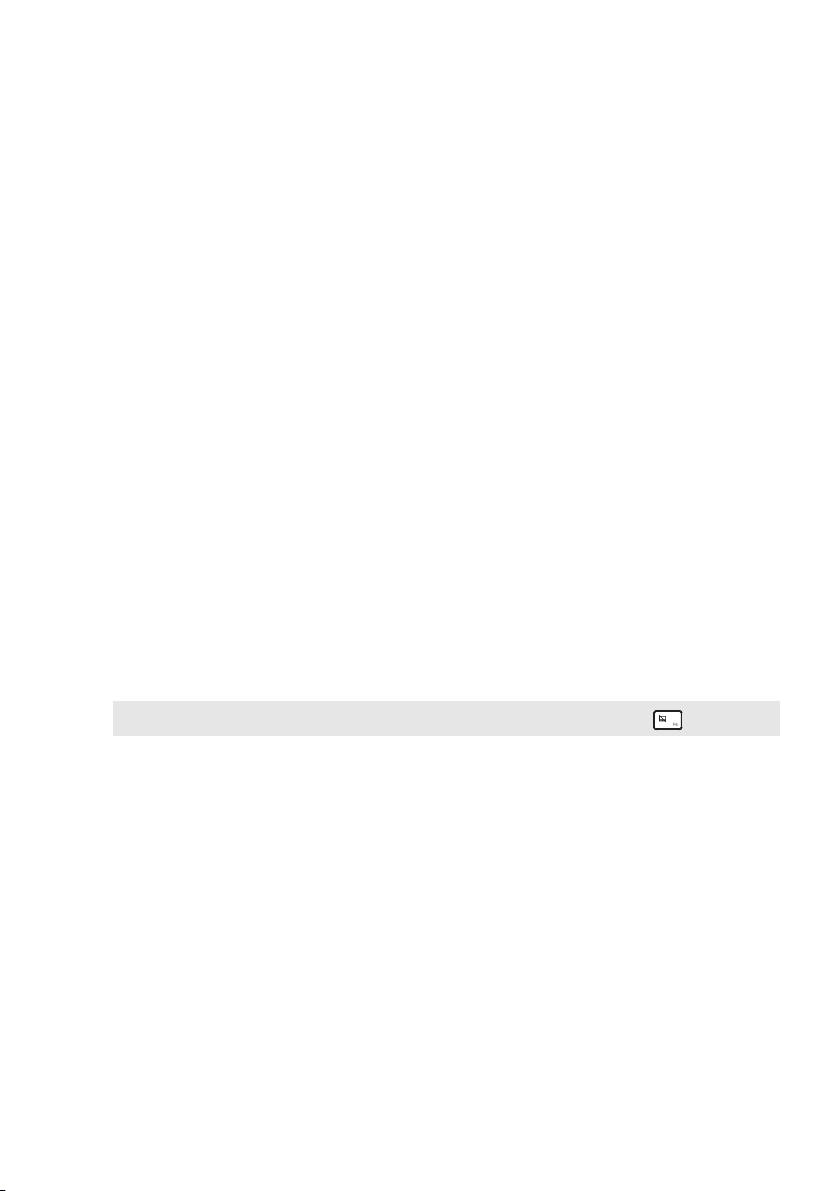
Poglavlje 1. Upoznavanje računala
a Ugrađeni
mikrofon
b Integrirana
Snimaju zvuk i mogu se koristiti za video konferencije, snimanje
govora ili drugog zvuka.
Kameru koristite za video komunikaciju.
kamera
c Antene za bežični
LAN
d Računalni zaslon
e Gumb za
Povežite adapter bežičnog LAN-a za bežično slanje i prijam
radio signala.
LCD zaslon s LED pozadinskim osvjetljenjem pruža sjajan
vizualni prikaz.
Pritisnite gumb da biste uključili računalo.
uključivanje
f Pokazivač za
velika slova
g Dodirna površina
Napomena: Dodirnu površinu možete omogućiti i onemogućiti pritiskom na F6 ( ).
h Numerička
Dodirna površina radi poput običnog računalnog miša.
Dodirna površina: Da
kližite prstom preko površine u smjeru u kojem želite pomicati
pokazivač.
Gumbi dodirne površine: Funkcija lijeve i desne
odgovaraju radu lijevog i desnog gumba na običnom računalnom
mišu.
Detalje pogledajte »Korištenje tipkovnice« na stranici 4.
biste pokazivač pomicali po zaslonu,
tipkovnica
(ideapad 30015ISK/ideapad
300-17ISK)
strane
3
Page 8

Poglavlje 1. Upoznavanje računala
orištenje tipkovnice
K
Vaš e r ačunalo ima numeričke tipke i funkcijske tipke, a može imati i numeričku
tipkovnicu (samo ideapad 300-15ISK/ideapad 300-17ISK) ugrađenu u standardnu
tipkovnicu.
Numerička tipkovnica
ideapad 300-15ISK/ideapad 300-17ISK
Tipkovnica ima odvojenu numeričku tipkovnicu. Da biste omogućili ili onemogućili
numeričku tipkovnicu, pritisnite tipku Num Lock.
4
Page 9
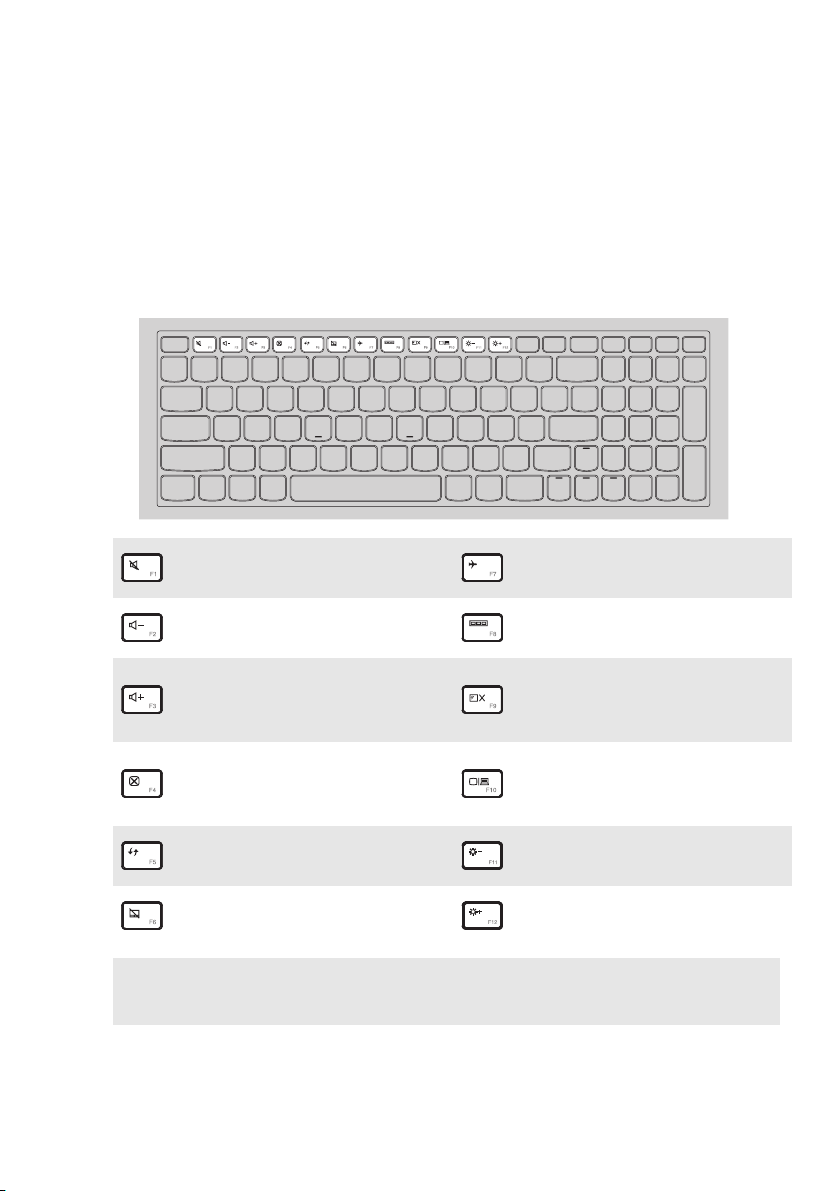
Poglavlje 1. Upoznavanje računala
orištenje tipkovnice
K
Prečaci
Određenim postavkama sustava možete brzo pristupiti pritiskom na odgovarajuće
prečace.
Utišava i poništava utišavanje
:
zvuka.
Smanjuje glasnoću.
:
Omogućava i onemogućava
:
način rada za zrakoplov.
Prikazuje sve trenutno
:
aktivne aplikacije.
Uključivanje/isključivanje
Povećava glasnoću.
:
pozadinskog osvjetljenja
:
LCD zaslona.
Zatvara trenutno aktivan
:
pro
zor.
Osvježava radnu površinu ili
:
trenutno aktivan prozor.
Omogućava i onemogućava
:
dod
irnu površinu.
Napomena: Ako ste Hotkey Mode (Način rada prečaca) promijenili iz Enabled (Omogućeno) u
Disabled (Onemogućeno) u uslužnom programu za postavljanje BIOS-a, morat ćete
pritisnuti tipku Fn u kombinaciji s odgovarajućim prečacem.
Izmjenjuje prikaz na zaslonu
između računala i vanjskog
:
uređaja.
Smanjuje svjetlinu zaslona.
:
Povećava svjetl
:
inu zaslona.
5
Page 10

Poglavlje 1. Upoznavanje računala
b
a
b
a
Kombinacije funkcijskih tipki
Pomoću funkcijskih tipki trenutačno je moguće mijenjati radna obilježja. Da biste
koristili tu funkciju, pritisnite i držite Fn aa zatim pritisnite jednu od funkcijskih
tipki b.
ideapad 300-14ISK
ideapad 300-15ISK/ideapad 300-17ISK
6
Page 11
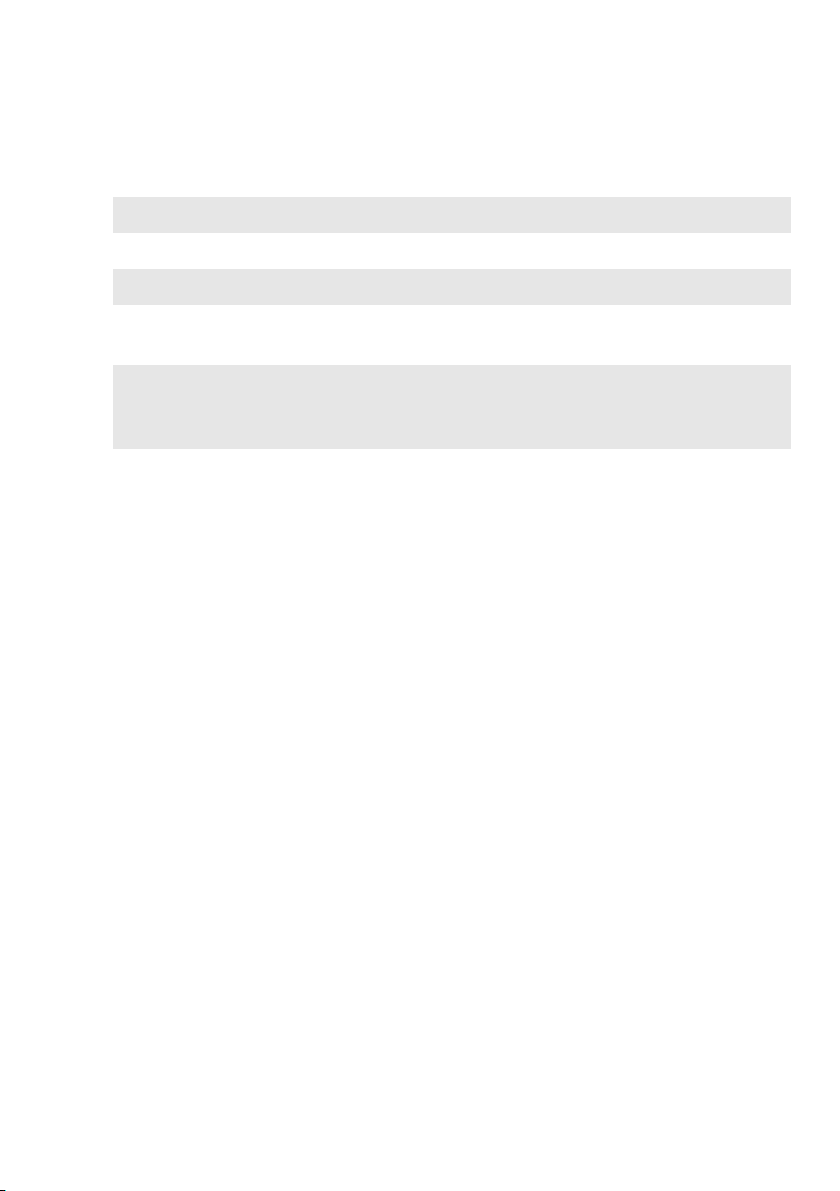
Poglavlje 1. Upoznavanje računala
U nastavku je opis obilježja svake od funkcijskih tipki.
Fn + Home: Aktiviranje funkcije pauze.
Fn + End:
Fn + PgUp: Omogućavanje/Onemogućavanje blokade kotačića.
Fn + PgDn (ideapad
300-14ISK)
Fn + PgDn (ideapad
300-15ISK/ideapad 30017ISK)
Aktiviranje funkcije prekida.
Aktiviranje funkcije umetanja.
Aktiviranje zahtjeva sustava.
7
Page 12
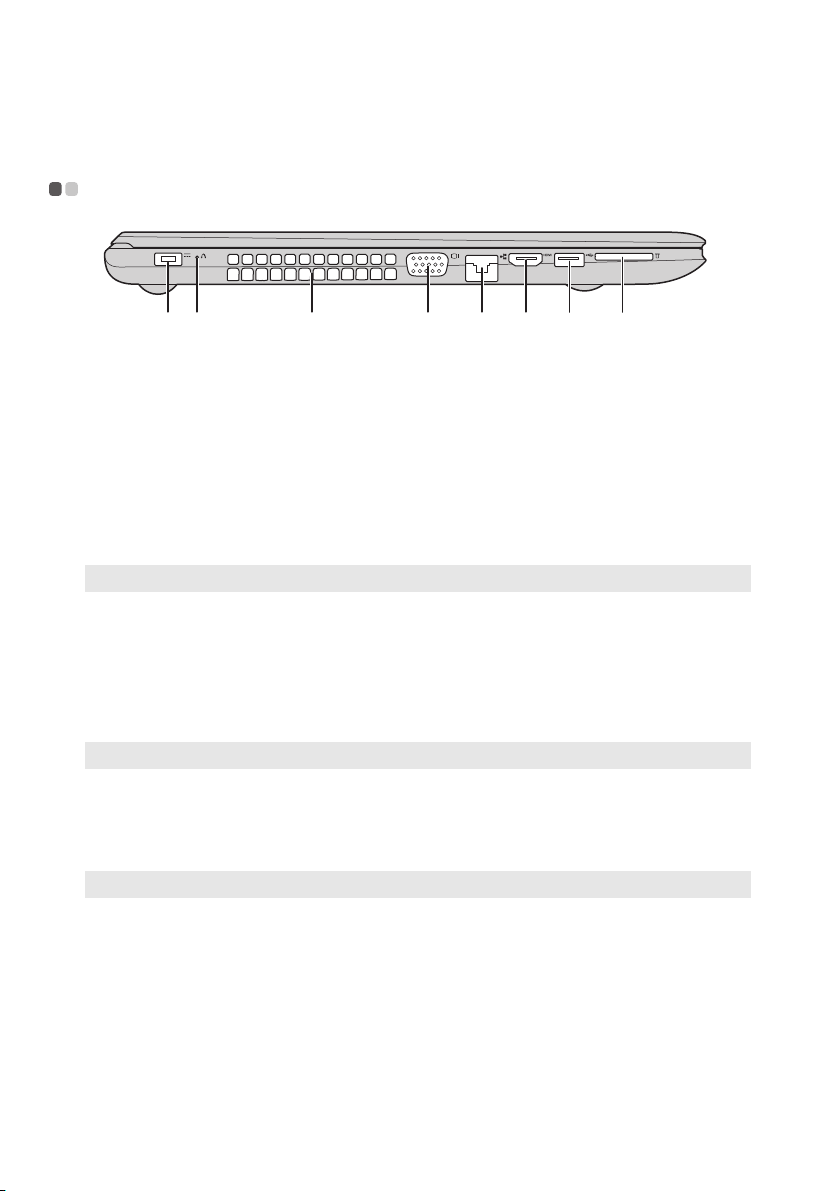
Poglavlje 1. Upoznavanje računala
a b c d e f g h
Pogled s lijeve strane - - - - - - - - - - - - - - - - - - - - - - - - - - - - - - - - - - - - - - - - - - - - - - - - - - - - - - - - - - - - - - - - - - -
a Priključak za
Priključivanje na adapter izmjenične struje.
adapter
izmjenične struje
b Gumb Novo
c Otvori za
Kada je računalo isključeno, pritisnite taj gumb da biste
pokrenuli Lenovo OneKey Recovery ili Uslužni program za
postavljanje BIOS-a, ili ušli u izbornik za pokretanje.
Raspršuju toplinu iz unutrašnjosti.
ventilaciju
Napomena: Pazite da otvori za ventilaciju nisu blokirani ili se računalo može pregrijati.
d VGA ulaz
e RJ-45 ulaz
f HDMI ulaz
g USB 3.0 ulaz
Napomena: Detalje pogledajte »Priključivanje USB uređaja« na stranici 9.
h Utor za
Priključak za vanjske zaslone.
Povezuje računalo s Ethernet mrežom.
Priključuje uređaje s HDMI ulazom poput TV-a ili zaslona.
Za povezivanje s USB uređajima.
Služi za umetanje memorijskih kartica (nisu isporučene).
memorijsku
karticu
Napomena: Detalje pogledajte »Uporaba memorijskih kartica (nisu isporučene)« na stranici 10.
8
Page 13
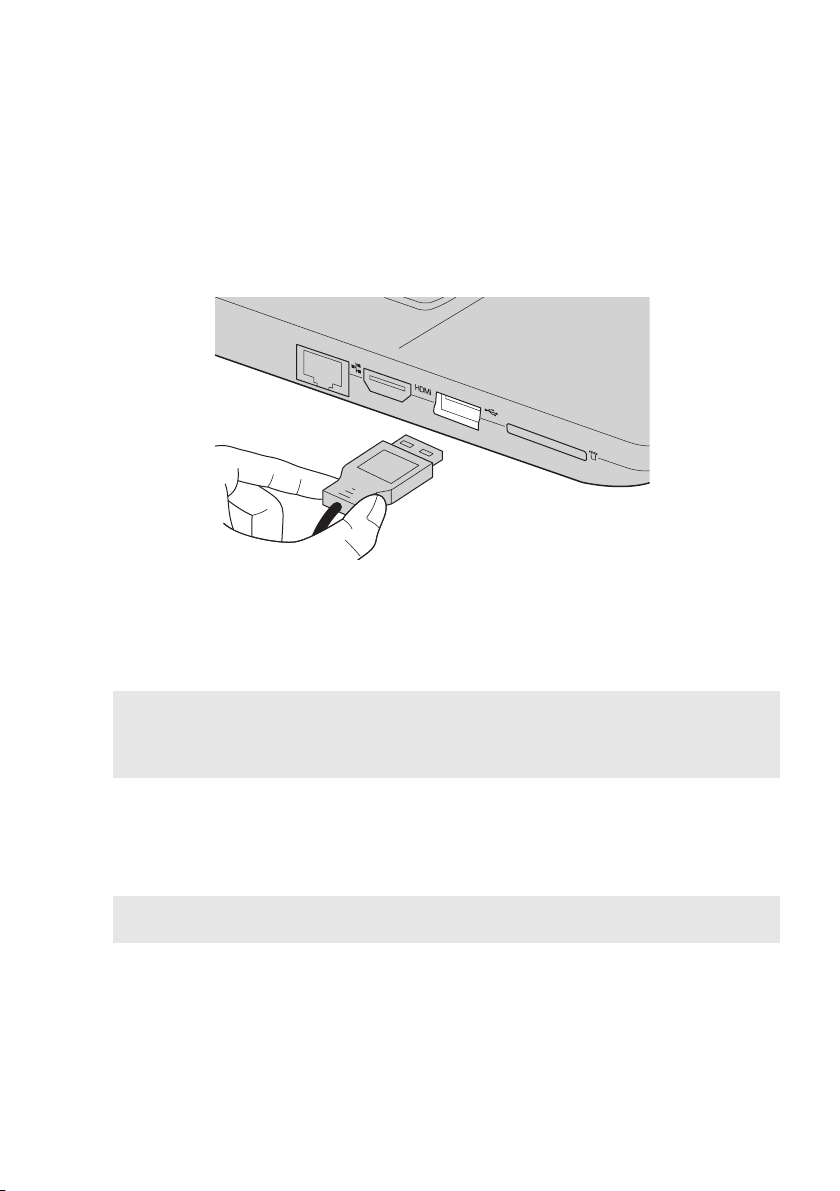
Poglavlje 1. Upoznavanje računala
iključivanje USB uređaja
Pr
USB uređaj možete priključiti na računalo umetanjem USB utikača (tip A) u
priključak USB svog računala.Računalo se isporučuje s dva USB ulaza kompatibilna
s USB uređajima.
Prilikom prvog priključivanja USB uređaja u određeni USB ulaz na računalu,
operativni sustav Windows automatski instalira upravljački program za taj uređaj.
Nakon instalacije upravljačkog programa, uređaj možete odvajati i ponovno
priključivati bez dodatnih postupaka.
Napomena: Operativni sustav Windows u pravilu otkriva novi uređaj nakon priključivanja, a zatim
automatski instalira upravljački program. Za neke će uređaje možda biti potrebno
instalirati upravljački program prije priključivanja. Prije priključivanja uređaja,
provjerite u dokumentaciji koja je s njim isporučena.
Prije odvajanja USB memorijskog uređaja, provjerite je li računalo završilo prijenos
i razmjenu podataka s tim uređajem. Kliknite na ikonu Sigurno uklanjanje
hardvera i izbacivanje medija u području obavijesti sustava Windows prije
odvajanja uređaja.
Napomena: Ako USB uređaj ima kabel za napajanje, priključite uređaj na izvor napajanja prije
povezivanja s računalom. U suprotnom, uređaj možda neće biti prepoznat.
9
Page 14
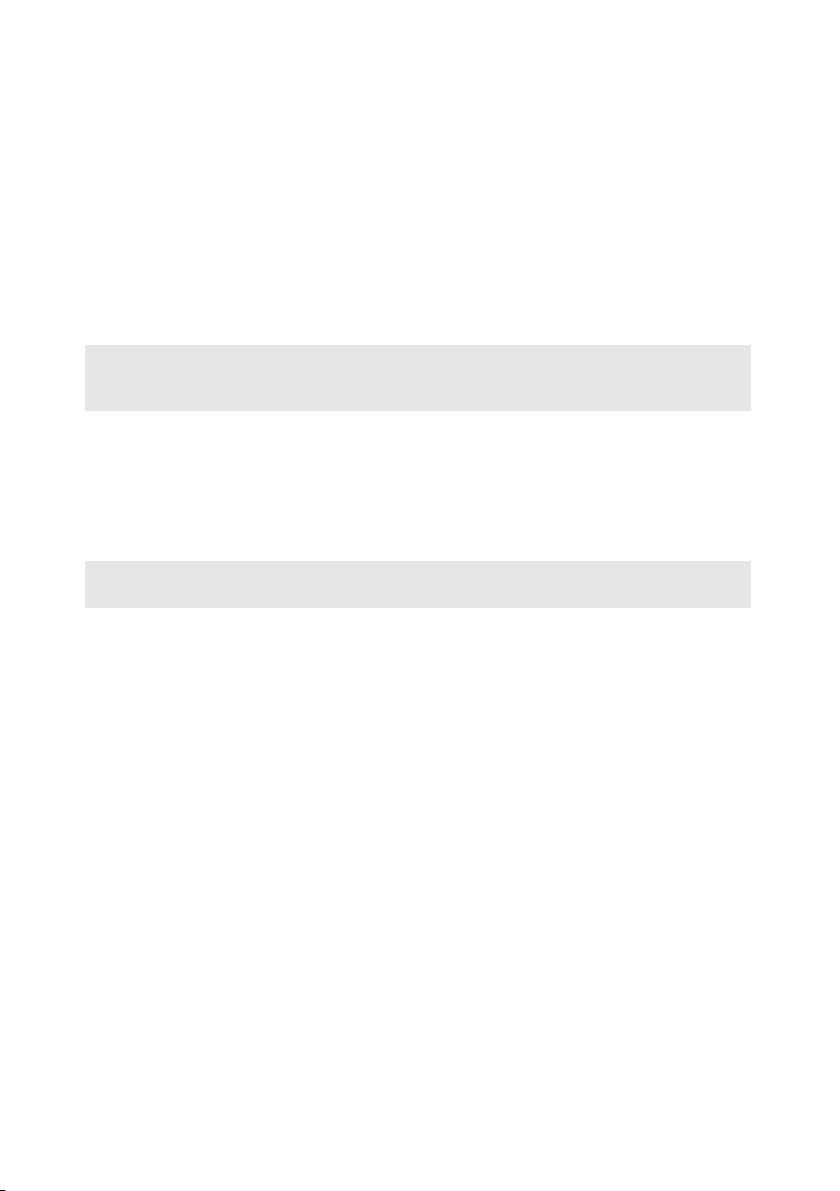
Poglavlje 1. Upoznavanje računala
Napomene:
Upo
raba memorijskih kartica (nisu isporučene)
Vaš e r ačunalo podržava sljedeće tipove memorijskih kartica:
• Secure Digital (SD) kartica
• Secure Digital High Cap
acity (SDHC) kartica
• SD eXtended Capacity (SDXC) kartica
• MultiMediaCard (MMC)
• Istodobno je moguće umetnuti samo jednu karticu u utor.
• Čitač kartice na podržava SDIO uređaje (primjerice SDIO Bluetooth i sl.).
Umetanje memorijske kartice
Gurajte memorijsku karticu u utor dok ne dodirne dno utora.
Uklanjanje memorijske kartice
Pažljivo izvucite memorijsku karticu iz utora za memorijsku karticu.
Napomena: Kako se podaci ne bi oštetili, prije uklanjanja memorijske kartice odjavite je naredbom
za sigurno uklanjanje hardvera u programu Windows i zatim je izbacite iz utora.
10
Page 15

Poglavlje 1. Upoznavanje računala
aaba
iključivanje mrežnih kabela
Pr
Da biste priključili mrežni kabel, učinite sljedeće:
1 drži
2 Umet
te jedan priključak mrežnog kabela i lagano pritisnite pipac RJ-45. a.
nite priključak u RJ-45 ulaz. b.
Softverska konfiguracija
Obratite se davatelju usluge interneta (ISP) za detalje o konfiguriranju računala.
11
Page 16

Poglavlje 1. Upoznavanje računala
a b dc
Napomene:
Pogled s desne strane - - - - - - - - - - - - - - - - - - - - - - - - - - - - - - - - - - - - - - - - - - - - - - - - - - - - - - - - - - - - - - - - -
a Kombinirani
Za priključak slušalica s mikrofonom.
audio priključak
• Kombinirani audio priključak ne podržava obične mikrofone.
• Snimanje možda neće biti moguće ako su priključene slušalice ili slušalice s mikrofonom trećeg
proizvođača zbog različitih industrijskih standarda.
b USB 2.0 ulaz
Napomena: Detalje pogledajte »Priključivanje USB uređaja« na stranici 9.
c Optički pogon
Napomena: Neki modeli imaju lažni optički pogon.
d Kensington utor
Za povezivanje s USB uređajima.
Očitava/snima optičke diskove.
Ovdje pričvrstite sigurnosni lokot (nije priložen) da biste zaštitili
svoje računalo od krađe i neovlaštene upotrebe.
Sigurnosni lokot možete pričvrstit
premještanje računala bez dozvole.
Detalje o instaliranju sigurnosno
isporučenim s kupljenim sigurnosnim lokotom.
i na računalo da biste spriječili
g lokota pogledajte u uputama
12
Page 17

Poglavlje 1. Upoznavanje računala
a
Pogled sprijeda - - - - - - - - - - - - - - - - - - - - - - - - - - - - - - - - - - - - - - - - - - - - - - - - - - - - - - - - - - - - - - - - - - - - - - - - - - - - - - - - - -
a Pokazivač stanja
sustava
Pokazivač Status
pokazatelja
Uključeno (bijelo
svjetlo)
Žuto svjetlo Baterija je napunjena između 5% i 20%.
Žuto svjetlo treperi brzo Baterija je manje od 5% puna.
Pokazivač
anja
st
Žuto svjetlo treperi
sporo
baterije
Bijelo svjetlo treperi
sporo
Pokazivač
rada
računala
Uključeno
(bijelo svjetlo)
Treperi Računalo
Isključeno Računa
Pokazivač stanja baterije
Pokazivač rada računala
Značenje
Baterija je napunjena više od 20%.
Baterija se puni. Kada se baterija
20%, boja signala koji treperi mijenja se u
bijelu.
Baterija je napunjena između 20 i 80%
dalje se puni. Kada napunjenost baterije
dosegne 80%, svjetlo će prestati treperiti, ali
punjenje će se nastaviti dok se baterija ne
napuni do kraja.
Računalo je uključeno.
napuni do
i
je u načinu mirovanja.
lo je isključeno.
13
Page 18

Poglavlje 1. Upoznavanje računala
Pogled odozdo - - - - - - - - - - - - - - - - - - - - - - - - - - - - - - - - - - - - - - - - - - - - - - - - - - - - - - - - - - - - - - - - - - - - - - - - - - - - - - - - - - - -
b
a
a Zvučnici
b Dovodi zraka
14
Služe za izlaz zvuka.
Omogućuju dovod zraka kojim se računalo hladi.
Page 19

Poglavlje 2. Početak upotrebe sustava Windows 10
Konfiguracija operativnog sustava prvi put - - - - - - - - - - - - -
Prilikom prvog korištenja možda ćete morati konfigurirati operativni sustav.
Konfiguriranje sustava može uključivati niže navedene postupke:
•prihvaćanje licencnog ugovora za kraj
• konfiguriranje internetske veze
• Registraciju operativnog sustava
• Stvaranje korisničko
g računa
Sučelja operativnog sustava - - - - - - - - - - - - - - - - - - - - - - - - - - - - - - - - - - - - - - - - - - - - - - - - - -
Povratak na izbornik Start
Ako kliknete na gumb Start u donjem lijevom kutu, prikazat će se izbornik Start.
nje korisnike
Gumb za uključivanje nalazi se na izborniku Start, klikom na njega odabirete hoće li
se računalo isključiti, ponovo pokrenuti ili prebaciti u način mirovanja.
Putem izbornika Start također možete pronaći instalirane
korištene.
aplikacije ili vidjeti često
15
Page 20

Poglavlje 2. Početak upotrebe sustava Windows 10
Akcijski centar
Odaberite Akcijski centar centar na traci zadataka i Akcijski centar će se
prikazati na zaslonu.
U Akcijski centarmožete pregledati važne obavijesti dobivene od sustava Windows i
vaših aplikacija. Osim toga, brzo možete mijenjati uobičajene postavke.
Prikaz zadataka na traci zadataka
U sustavu Windows 10 možete dodati novu radnu površinu ili se prebacivati između
raznih radnih površina.
Da biste dodali novu radnu površinu, učin
• Kliknite ikonu Prikaz zadataka
ite sljedeće:
u području trake zadataka.
16
Page 21

Poglavlje 2. Početak upotrebe sustava Windows 10
• Kliknite Nova radna površina.
Kako biste se prebacivali između radnih površina, kliknite ikonu Prikaz zadatka ,
a zatim odaberite svoju željenu radnu površinu.
17
Page 22

Poglavlje 2. Početak upotrebe sustava Windows 10
Stavljanje računala u stanje mirovanja ili
isključivanje - - - - - - - - - - - - - - - - - - - - - - - - - - - - - - - - - - - - - - - - - - - - - - - - - - - - - - - - - - - - - - - - - - - - - - - - - - - - - - - - - - - - - - - - - -
Kada prestanete raditi s računalom, možete ga prebaciti u stanje mirovanja ili ga
isključiti.
Stavljanje računala u stanje mirovanja
Ako ćete biti nakratko odsutni od računala, stavite ga u stanje mirovanja.
Kada je računal
biste ga nastavili koristiti i zaobišli proces pokretanja.
Da biste račun
• Zatvorite poklopac zaslona.
• Pritisnite gumb za uključivan
• Pomaknite pokazivač
Napajanje Mirovanje.
Napomena: Prije premještanja računala, pokrenite stanje mirovanja. Premještanje računala dok se
Da biste računalo vratili u aktivno stanje, učinite nešto od sljedećeg:
• Pritisnite bilo koju tipku na tipkovnici.
• Pritisnite gumb za uključivan
• Pritisnite gumb Windows.
o u stanju mirovanja, možete ga brzo vratiti u aktivno stanje kako
alo stavili u stanje mirovanja, učinite nešto od sljedećeg:
je.
u donji lijevi kut i odaberite gumb Start. Odaberite
tvrdi disk okreće može oštetiti tvrdi disk i uzrokovati gubitak podataka.
je.
18
Page 23

Poglavlje 2. Početak upotrebe sustava Windows 10
Isključi
Ako računalo nećete koristiti duže vrijeme, isključite ga.
Da biste isključil
• Pomaknite pokazivač u donj
• Desnom tipkom kliknite gumb Start u donjem lijevom kutu i odaberite
vanje računala
i računalo, učinite nešto od sljedećeg:
i lijevi kut i odaberite gumb Start. Odaberite
Napajanje Isključivanje.
Isključivanje ili odjava Isključi računalo.
19
Page 24

Poglavlje 2. Početak upotrebe sustava Windows 10
Povezivanje s bežičnom mrežom - - - - - - - - - - - - - - - - - - - - - - - - - - - - - - - - - - - - - - -
Omogućavanje bežičnog povezivanja
Da biste omogućili funkciju bežičnog povezivanja, učinite sljedeće:
• Kliknite ikonu Akcijski centar u
Način rada
u zrakoplovu.
području obavijesti, a zatim poništite odabir
• Pritisnite
• Kliknite Postavke
otvorili stranicu za konfiguriranje mreže. Zatim prebacite nači
za onemogućivanje načina rada u zrakoplovu.
Mreža i internet Načina rada za zrakoplov da biste
n rada za zrakoplov
na Isključeno.
Povezivanje s bežičnom mrežom
Nakon omogućavanja bežičnog povezivanja, računalo će automatski pretraživati
bežične mreže i prikazati ih na popisu bežičnih mreža. Da biste se spojili na bežičnu
mrežu, kliknite ime mreže na popisu te kliknite Poveži.
Napomena: Neke mreže za uspostavljanje veze zahtijevaju sigurnosnu šifru ili lozinku. Da biste se
spojili na jednu od mreža, zatražite od administratora mreže ili pružatelja internetskih
usluga (ISP) sigurnosnu šifru ili lozinku.
20
Page 25

Poglavlje 2. Početak upotrebe sustava Windows 10
Zatražite pomoć od sustava Windows - - - - - - - - - - - - - - - - - - - - - - - - - - -
Imate li kakav problem s operacijskim sustavom, pogledajte aplikaciju sustava
Windows Početak rada . Kako biste je otvorili, učinite sljedeće:
• Pomaknite pokazivač u donji lijevi kut i odaberite gumb Start. Odaberite Početak
rada u Sve aplikacije.
21
Page 26

Poglavlje 3. Sustav Lenovo OneKey Recovery
Napomene:
Napomene:
Sustav Lenovo OneKey Recovery je softver namijenjen za sigurnosno kopiranje i
oporavak vašeg računala. Možete ga upotrijebiti da biste oporavili particiju sustava
na originalan status u slučaju pada sustava. Možete ujedno izraditi sigurnosne kopije
za jednostavno vraćanje prema potrebi.
• Ako je na vaše računalo predinstaliran operativni sustav GNU/Linux, sustav OneKey Recovery
nije dostupan.
• Radi dobrog iskorištenja značajki aplikacije sustava OneKey Recovery tvrdi disk već po definiciji
sadrži skrivenu particiju za pohranu sigurnosne kopije slike sustava i programskih datoteka sustava
OneKey Recovery. Ova zadana particija skrivena je iz sigurnosnih razloga i iz istog je razloga
raspoloživi prostor tvrdog diska manji od navedenog.
Sigurnosno kopiranje particije sustava
Sistemsku particiju možete sigurnosno kopirati kao datoteku slike. Ova datoteka
slike može se koristiti za vraćanje sistemske particije. Za sigurnosno kopiranje
sistemske particije:
sustavu Windows pritisnite gumb Novo ili dvaput kliknite ikonu OneKey
1 U
Recovery da pokrenete Lenovo OneKey Recovery Recovery.
liknite System Backup (Sigurnosna kopija sustava).
2 K
daberite lokaciju za sigurnosnu kopiju i kliknite Next (Dalje) da biste
3 O
pokrenuli sigurnosno kopiranje.
22
• Možete odabrati lokaciju za sigurnosno kopiranje na lokalnom pogonu tvrdog diska ili vanjskom
uređaju za pohranu.
• Prije pokretanja sustava Lenovo OneKey Recovery potrebno je ukloniti izmjenjivi pogon tvrdog
diska. U suprotnom je moguć gubitak podataka s izmjenjivog pogona tvrdog diska.
oces sigurnosnog kopiranja može potrajati.
• Pr
oces sigurnosnog kopiranja dostupan je samo kada se sustav Windows može normalno
• Pr
pokrenuti.
Page 27

Poglavlje 3. Sustav Lenovo OneKey Recovery
Napomene:
aćanje statusa
Vr
Možete odabrati vraćanje particije sustava na originalan status ili prethodno stvorenu
točku sigurnosnog kopiranja. Da biste vratili particiju sustava, učinite sljedeće:
sustavu Windows pritisnite gumb Novo ili dvaput kliknite ikonu OneKey
1 U
Recovery da pokrenete Lenovo OneKey Recovery Recovery.
2 Klik
nite System Recovery (Oporavak sustava). Računalo će se ponovno
pokrenuti u okruženju oporavka.
3 Pratit
e zaslonske upute da biste vratili particiju sustava na njen originalan status
ili prethodno stvorenu točku oporavka.
• Proces obnavljanja nepovratan je. Provjerite jeste li sigurnosno kopirali sve podatke koje želite
spremiti na particiju sustava prije pokretanja procesa oporavka.
• Proces oporavka može potrajati. Provjerite jeste li priključili adapter izmjenične struje u svoje
računalo tijekom procesa oporavka.
• Navede
ne upute treba slijediti kada se sustav Windows može normalno pokrenuti.
Ako nije moguće pokrenuti sustav Windows, slijedite korake u nastavku da biste
pokrenuli sustav Lenovo OneKey Recovery:
1 Isklj
2 Priti
učite računalo.
snite Novo Novo. U Novo Button Menu (izborniku gumba
Novo)odaberite System Recovery (Oporavak sustava) i pritisnite Enter.
23
Page 28

Poglavlje 4. Otklanjanje poteškoća
Često postavljana pitanja - - - - - - - - - - - - - - - - - - - - - - - - - - - - - - - - - - - - - - - - - - - - - - - - - - - - - - - - - - - - - - - -
U poglavlju su navedena najčešća pitanja prema kategorijama.
Pronalaženje informacija
Koje sigurnosne mjere treba slijediti prilikom uporabe računala?
Lenovo Sigurnosne i opće informacije isporučene s vašim računalom sadrže
sigurne mjere tijekom uporabe vašeg računala. Pročitajte i tijekom uporabe vašeg
računala slijedite sve mjere predostrožnosti.
Gdje mogu pronaći specifikacije hardvera računala?
Specifikacije hardvera računala pronaći ćete na tiskanim letcima koji su isporučeni
uz računalo.
Gdje mogu pronaći informacije o jamstvu?
Jamstvo koje se primjenjuje na vaše računalo, uključujući razdoblje jamstva i vrstu
jamstvene usluge naći ćete na letku ograničeno jamstvo tvrtke Lenovo koji je
isporučen s vašim računalom.
Upravljački programi i prethodno instalirani softver
Gdje se nalaze instalacijski diskovi za prethodno instalirani softver za Lenovo
(računalni softver)?
Vaš e r ačunalo nije isporučeno s instalacijskim diskovima za prethodno instalirani
softver za Lenovo. Ako je potrebno ponovno instalirati bilo koji od prethodno
instaliranih softvera, instalaciju ćete pronaći na particiji C tvrdog diska računala.
Ako tamo ne možete pronaći instalacijski program, možete ga preuzeti s web
stranice tvrtke Lenovo podrške za korisnike.
Gdje mogu pronaći upravljačke programe za razne uređaje računala?
Ako je računalo isporučeno s prethodno instaliranim operativnim sustavom
Windows, Tvrtka Lenovo je osigurala sve potrebne upravljačke programe za
uređaje na particiji C tvrdog diska računala. Najnovije upravljačke programe
možete i preuzeti s web stranice tvrtke Lenovo podrške za korisnike.
Sustav Lenovo OneKey Recovery
Gdje se nalaze diskovi za oporavak?
Uz vaše računalu nisu isporučeni diskovi za oporavak. Upotrijebite sustav Lenovo
OneKey Recovery ako morate vratiti sustav na tvorničke postavke.
24
Page 29

Poglavlje 4. Otklanjanje poteškoća
Što mogu učiniti ako postupak sigurnosnog kopiranja ne uspije?
Ako možete pokrenuti sigurnosno kopiranje, no dođe do neuspjeha tijekom samog
postupka, pokušajte sljedeće:
1 Zatvorite sve otvorene programe, a zatim ponovno pokrenite postupak izrade
sigurnosne kopije.
2 Provjerite je li odredišni medij oštećen. Odaberite drugu stazu i pokušajte
ponovno.
Kada trebam vratiti tvorničke postavke sustava?
Ovu značajku koristite kada se operativni sustav ne pokreće. Ako se na particiji
sustava nalaze ključni podaci, prije oporavka sustava izradite sigurnosnu kopiju.
Uslužni program za postavljanje BIOS-a
Što je uslužni program za postavljanje BIOS-a?
Uslužni program za postavljanje BIOS-a je softver na ROM-u. Njime se prenose
osnovne informacije o računalu i pružaju mogućnosti za postavljanje uređaja za
pokretanje sustava, sigurnosti, načina hardvera i ostale postavke.
Kako se pokreće uslužni program za postavljanje BIOS-a?
Da biste pokrenuli uslužni program za postavljanje BIOS-a:
1 Isključite računalo.
2 Pritisnite gumb Novo i zatim odaberite BIOS Setup (Postavljanje BIOS-a).
Kako mogu promijeniti način pokretanja sustava?
Dva su načina pokretanja sustava: UEFI i Legacy Support (Naslijeđena
podrška). Za promjenu načina pokretanja pokrenite uslužni program za
postavljanje BIOS-a i postavite način pokretanja na izborniku za pokretanje na
UEFI ili Legacy Support (Naslijeđena podrška) .
Kada moram promijeniti način pokretanja sustava?
Zadani način pokretanja sustava za vaše računalo je UEFI način. Ako na računalo
treba instalirati stariji operativni sustav poput Windows, Linux ili Dos (odnosno
bilo koji stariji od Windows 8), potrebno je promijeniti način pokretanja sustava na
Legacy Support (Naslijeđena podrška). Naslijeđeni operativni sustav, poput
Windows, Linux ili Dos sustava, nije moguće instalirati ako ne promijenite način
pokretanja sustava.
25
Page 30

Poglavlje 4. Otklanjanje poteškoća
Kako dobiti pomoć
Kako se obratite centru za podršku korisnicima?
Vidi »3. poglavlje Traženje pomoći i servisa« u priručniku Lenovo Sigurnosne i
opće informacije.
26
Page 31

Poglavlje 4. Otklanjanje poteškoća
Otklanjanje poteškoća - - - - - - - - - - - - - - - - - - - - - - - - - - - - - - - - - - - - - - - - - - - - - - - - - - - - - - - - - - - - - - - - - - - - - - -
Problemi sa zaslonom
Prilikom uključivanja
računala, ništa se ne
pojavljuje na zaslonu.
Kada uključim računalo,
prikazuje se samo bijeli
pokazivač na praznom
zaslonu.
Zaslon se zatamni dok
lo radi.
računa
Problemi sa stanjem mirovanja
Pojavljuje se poruka o
pogrešci kritično male
napunjenosti baterije, a
računalo se odmah
isključuje.
Računalo ulazi u stanje
rovanja odmah nakon
mi
uključivanja.
• Ako je zaslon taman, provjerite:
- Adapter izmjeničn
kabel za napajanje je uključen u ispravnu električnu
utičnicu.
-Računalo je uključeno. Ponovno pritisnite gumb za
uključivanje da biste to potvrdili.
• Ako je sve gore navedeno točno, a zaslon je i dalje taman,
računalo treba servisirati.
• Vratite sigurnosne kopije datoteka u okruženje sustava
Windows ili cijeli sadržaj tvrdog diska vratite u tvorničko
stanje pomoću sustava Lenovo OneKey Recovery. Ako je
na zaslonu i dalje prikazan samo pokazivač, servisirajte
računalo.
• Upravljanje napajanjem je omogućeno. Stanje mirovanja
prekinut ćete na jedan od sljedećih načina:
- Pritisnite bilo koju tipku na tipkovnici.
- Pritisnite gumb za uključiv
-Pritisnite F9 (
pozadinsko svjetlo na LCD zaslonu.
erija postaje slaba. Priključite adapter izmjenične struje
• Bat
na računalo.
• Provjerite sljedeće:
- Baterija je napunjena.
- Radna temperatura je u pr
temperatura. Vidi »2. poglavlje Informacije o upotrebi i
održavanju« u priručniku Lenovo Sigurnosne i opće
informacije.
e struje priključen je na računalo, a
anje.
) da biste provjerili je li isključeno
ihvatljivom rasponu
Napomena: Ako je baterija napunjena, a temperatura u prihvatljivom rasponu, računalo treba
servisirati.
27
Page 32

Poglavlje 4. Otklanjanje poteškoća
Računalo ne prekida stanje
mirovanja i ne radi.
• Ako je računalo u stanju mirovanja, priključite adapter
izmjenične struje na računalo i pritisnite gumb Windows ili
gumb za uključivanje.
• Ako se sustav još uvijek ne vraća iz stanja mirovanja,
prestao je reagirati i ne možete isključiti računalo, ponovno
pokrenite računalo. Da biste računalo vratili u izvorno
stanje, pritisnite i držite gumb za uključivanje osam ili više
sekundi. Ako se računalo i dalje ne vraća u izvorno stanje,
izvadite adapter izmjenične struje.
Problemi s pločom zaslona
Zaslon je taman. • Učinite sljedeće:
- Ako se koristite adapterom izmjenične struj
baterijom, a pokazivač stanja baterije je uključen,
pritisnite F12 ( ) da biste posvijetlili zaslon.
- Ako pokazivač na
uključivanje za prekid stanja mirovanja.
- Pritisnite F9 ( ) da biste provjerili je li isključeno
pozadinsko svjetlo LCD zaslona.
- Ako je problem i dalje prisutan, slijedite upute
rješavanje sljedećeg problema »Zaslon je nečitljiv ili
izobličen.«
Zaslon je nečitljiv ili
izobličen.
Na zaslonu se prikazuju
neispravni znakovi.
• Provjerite:
- Jesu li razlučivost zaslona i kvaliteta boje
postavljeni.
- Je li vrsta zaslona ispravna.
• Jesu li operativni sustav ili programi ispravno instalirani?
Ako su ispravno instalirani i konfigurirani, računalo treba
servisirati.
Problemi sa zvukom
Iz zvučnika se ne čuje
nikakav zvuk, čak i kad je
zvuk pojačan.
• Provjerite sljedeće:
- Funkcija utišavanja je isključena
- Ne koristi se kombinir
- Kao uređaj
e ili
pajanja trepće, pritisnite gumb za
za
pravilno
.
ani audio priključak.
za reprodukciju odabrani su zvučnici.
28
Page 33

Poglavlje 4. Otklanjanje poteškoća
Problemi s baterijom
Računalo se isključuje prije
no što pokazivač stanja
baterije pokaže da je
baterija prazna.
-ili-
Računalo radi i nakon što
pokazivač stanja baterije
pokaže da je baterija
prazna.
• Napunite bateriju
.
Ostali problemi
Računalo ne reagira. • Da biste isključili računalo, pritisnite i najmanje osam
sekundi držite gumb za uključivanje. Ako računalo i dalje
ne reagira, izvadite adapter izmjenične struje.
• Vaš e r a čunalo može se zaključati nakon ulaska u stanje
mirovanja tijekom komunikacije. Onemogućite mjerač
vremena mirovanja kad radite na mreži.
Priključeni vanjski uređaj ne
radi.
• Ne priključujte niti isključujte kabele vanjskih uređaja,
osim USB-a, dok je računalo uključeno. U suprotnom biste
mogli oštetiti računalo.
• Pri upotrebi vanjskih uređaja koji troše puno struje,
primjerice, eksternog USB optičkog pogona, koristite
eksterni adapter za napajanje tog uređaja. U protivnom
uređaj možda neće biti prepoznat ili se sustav može ugasiti.
29
Page 34

Dodatak A. Upute za CRU jedinice
Napomene:
Korisnički zamjenjive jedinice (CRU) su dijelovi koje korisnik može nadograditi ili
zamijeniti. Ako se otkrije neispravnost CRU jedinice tijekom razdoblja jamstva,
korisniku će se osigurati zamjenska CRU jedinica. Korisnici su odgovorni za
ugradnju CRU jedinica za samostalnu zamjenu. Korisnici mogu instalirati i dodatne
CRU jedinice što može zahtijevati određenu razinu tehničkih vještina ili alata
odnosno potrebu da instalaciju dodatne CRU jedinice obavi tehničar pod uvjetima
odgovarajuće vrste jamstvenog servisa tijekom jamstvenog razdoblja u vašoj državi
ili području.
• Slike u ovom poglavlju odnose se na Lenovo ideapad 300-15ISK osim ako nije drukčije navedeno.
• Slike u ovom priručniku mogu se razlikovati od stvarnog proizvoda. Pogledajte stvarni proizvod.
OPREZ:
ugrađenu
na servis.
1 Isključite računalo i ods
2 Pri
3 Pri
Napomena: Kada je u tom načinu, baterija ne napaja računalo. Da biste bateriju probudili iz načina
bateriju stavite u način za isporuku prije zamjene CRU-a ili slanja računala
pojite AC adapter.
tisnite Fn + S + V.
tisnite gumb za uključivanje da potvrdite da je baterija u načinu za isporuku.
za isporuku, priključite adapter izmjenične struje u računalo.
30
Page 35

Dodatak A. Upute za CRU jedinice
Napomene:
Zamjena pogona tvrdog diska - - - - - - - - - - - - - - - - - - - - - - - - - - - - - - - - - - - - - - - - - - - - - - -
Memorijski prostor vašeg računala možete povećati zamjenom pogona tvrdog diska
tvrdim diskom većeg kapaciteta. Novi pogon tvrdog diska možete nabaviti kod
prodajnog predstavnika tvrtke Lenovo ili ovlaštenog prodavača.
• Pogon tvrdog diska mijenjajte isključivo radi nadogradnje ili popravka. Priključnice i prostor za
smještaj pogona tvrdog diska nisu predviđeni za česte promjene ili izmjene pogona.
• Na dodatnom pogonu tvrdog disk nije uključen unaprijed instaliran softver.
• Prije za
• Provje
Rukovanje pogonom tvrdog diska
• Nemojte ispustiti pogon ili ga izlagati fizičkim utjecajima. Pogon stavite na materijal
• Ne pritišćite poklopac p
• Nemojte dodirivati konektor pogona.
Pogon tvrdog diska vrlo je osjetljiv. Nepravilno rukovanje može uzrokovati
oštećenje i trajni gubitak podataka s tvrdog diska. Prije vađenja pogona tvrdog diska
napravite sigurnosnu kopiju svih podataka na tvrdom disku, a zatim isključite
računalo. Nikad ne uklanjajte pogon tvrdog diska dok sustav radi ili je u stanju
mirovanja.
mjene pogona tvrdog diska provjerite je li računalo isključeno te jesu li kabeli isključeni iz
računala.
rite je li zaslon računala zatvoren kako ne bi došlo do oštećenja.
poput meke krpe koji će ublažiti bilo kakav fizički utjecaj.
ogona.
31
Page 36

Dodatak A. Upute za CRU jedinice
2
1
1
3
3
3
Pogon tvrdog diska zamijenite na sljedeći način:
1 Izvadi
te vijke a, a zatim skinite donji poklopac b.
2 Skinite vijke koji drže okvir c.
32
Page 37

Dodatak A. Upute za CRU jedinice
4
5
3 Izvadite pogon tvrdog diska tako da ga pažljivo povučete u smjeru strelice. d.
Tvrdi disk izvadite tako da je zaštićen metalnim okvirom. e.
4 Izvadite vijke i odvojite metalni okvir s pogona tvrdog diska.
5 Post
6 Novi
avite metalni okvir na novi pogon tvrdog diska i zategnite vijke.
pogon tvrdog diska gurajte dok on čvrsto ne sjedne na mjesto, a zatim
ponovo postavite vijke kako biste pogon pričvrstili.
7 Post
avite donji poklopac i zategnite vijke.
33
Page 38

Dodatak A. Upute za CRU jedinice
2
1
1
Napomene:
Zamjena baterije - - - - - - - - - - - - - - - - - - - - - - - - - - - - - - - - - - - - - - - - - - - - - - - - - - - - - - - - - - - - - - - - - - - - - - - - - - - - - - -
Ve li činu memorijskog prostora računala možete povećati ugradnjom dodatne
DDR3L SDRAM memorije (dvostruka brzina podataka tri sinkrona dinamička
memorija sa slučajnim pristupom) u memorijski utor računala. DDR3L SDRAM
moduli dostupni su u različitim veličinama.
• Koristite samo one vrste memorija koje vaše računalo podržava. U slučaju nepravilne ugradnje
dodatne memorije ili ugradnje dodatne memorije neispravne vrste, prilikom pokretanja računala
oglasit će se kratki zvučni signal upozorenja.
• Prije zamjene memorije provjerite je li računalo isključeno te jesu li kabeli iskopčani iz računala.
• P
rovjerite je li zaslon računala zatvoren kako ne bi došlo do oštećenja.
DDR3L SDRAM modul ugradite na sljedeći način:
odirnite metalni stol ili uzemljeni metalni predmet kako biste smanjili statički
1 D
elektricitet u svoj tijelu koji bi mogao oštetiti DDR3L SDRAM modul.
Ne dodirujte kontaktni rub DDR3L SDRAM modula.
2 Izvadi
te vijke a, a zatim skinite donji poklopac b.
34
Page 39

Dodatak A. Upute za CRU jedinice
1 1
2
2
1
3 Ako su u memorijski utor već postavljena dva DDR3L SDRAM modula,
izvadite jedan istodobnim odizanjem kopče na oba ruba utora. Sačuvajte stari
DDR3L SDRAM za buduću upotrebu.
4 Poravnajte oznaku na DDR3L SDRAM modulu s oblikom utora i novi modul
pažljivo umetnite pod kutom od 30-45 °.
5 Gurnite
DDR3L SDRAM modul dok se kopče na obje strane utora sigurno ne
smjeste na svoje mjesto.
6 Nakon što priključne stezaljke poravnate s odgovarajućim otvorima, ponovno
postavite donji poklopac.
35
Page 40

Dodatak A. Upute za CRU jedinice
Ispravnost postavljanja DDR3L SDRAM modula možete provjeriti na sljedeći način:
1 Pritisnite gumb Novo kako biste otvorili izbornik gumba Novo.
2 Odaberite BIOS Setup (Postavljanje BIOS-a). U stavki System Memory
(Memorija sustava) prikazuje se ukupan kapacitet memorije vašeg računala.
36
Page 41

Dodatak A. Upute za CRU jedinice
1
1
1
Napomene:
Zamjena tipkovnice - - - - - - - - - - - - - - - - - - - - - - - - - - - - - - - - - - - - - - - - - - - - - - - - - - - - - - - - - - - - - - - - - - - - - - - -
Tipkovnicu zamijenite na sljedeći način:
• Prije zamjene tipkovnice provjerite je li računalo isključeno te jesu li kabeli iskopčani iz računala.
• Provjerite je li zaslon računala zatvoren kako ne bi došlo do oštećenja.
1 Skinite vijke a.
2 Okrenite računalo i otvorite zaslon.
37
Page 42

Dodatak A. Upute za CRU jedinice
2
2
3
4
5
6
3 Povucite u smjeru koji je označen strelicama b c kako biste odvojili
tipkovnicu.
4 Odignite tipkovnicu d i iskopčajte konektor u smjeru koji je prikazan strelicama
e f.
5 Postavite novu tipkovnicu i pritegnite vijke.
38
Page 43

Dodatak A. Upute za CRU jedinice
Napomene:
Zamjena optičkog pogona - - - - - - - - - - - - - - - - - - - - - - - - - - - - - - - - - - - - - - - - - - - - - - - - - - - - - - - -
Optički pogon zamijenite na sljedeći način:
• Prije zamjene optičkog pogona provjerite je li računalo isključeno te jesu li kabeli iskopčani iz
računala.
• Provjerite je li zaslon računala zatvoren kako ne bi došlo do oštećenja.
1 Uklonite tipkovnicu. Detalje pogledajte »Zamjena tipkovnice« na stranici 37.
2 Uklonite vijak
3 Umetnite novi optički pogon, a zatim pritegnite vijak kako biste pričvrstili
pogon.
prikazan na slici. a. Nježno izvucite optički pogon iz utora. b.
1
2
39
Page 44

Dodatak A. Upute za CRU jedinice
U sljedećoj tablici navedene su CRU jedinice za vaše računalo te informacije o tome
gdje možete pronaći upute za zamjenu.
CRU jedinice za samostalnu zamjenu
Vodič za sigurnost,
ja
mstvo i postavljanje
adapter izmjenične
str
uje
Kabel za napajanje
Donja pristupna
vratašca
Memorija
Pogon tvrdog diska
Dodatne CRU jedinice za zamjenu
Vodič za sigurnost,
ja
mstvo i postavljanje
Tipkovnica
Optički pogon
Korisnički
priručnik
×
×
×
×
×
Korisnički
priručnik
×
×
40
Page 45

Zaštitni znakovi
Sljedeći izrazi su robne marke ili registrirane robne marke tvrtke Lenovo u Hrvatskoj,
drugim državama ili oboje.
Lenovo
OneKey
Microsoft i Windows su registrirane robne marke tvrtke Microsoft Corporation u
Sjedinjenim Američkim Državama, drugim državama ili oboje.
Nazivi drugih tvrtki, proizvoda ili usluga mogu biti tuđi zaštitni znaci ili uslužni žigovi.
41
Page 46

©Lenovo China 2015
hr-HR
Rev. AA00
